วิธีการแปลง QuickTime เป็น MP4 บน Windows / Mac / Online / iOS / Android
ในกรณีส่วนใหญ่รูปแบบไฟล์ QuickTime หมายถึง MOV QuickTime บันทึกวิดีโอเป็นรูปแบบ MOV ตามค่าเริ่มต้น อย่างไรก็ตามไฟล์ QuickTime MOV ไม่สามารถใช้ได้กับเครื่องเล่นสื่อทุกประเภท เมื่อเทียบกับ MOV แล้ว MP4 เป็นตัวเลือกที่ดีกว่า คุณสามารถรับเนื้อหาวิดีโอเดียวกันที่มีขนาดไฟล์เล็กลงและเข้ากันได้ดีขึ้น นั่นเป็นเหตุผลที่หลายคนแปลง QuickTime เป็นรูปแบบ MP4 แล้วคำถามที่ว่าจะแปลงวิดีโอ QuickTime เป็น MP4 บนคอมพิวเตอร์ของคุณได้อย่างไร? นี่คือ 3 วิธีที่คุณสามารถใช้ได้
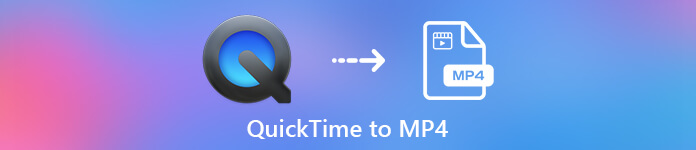
ส่วนที่ 1: วิธีการแปลง QuickTime เป็น MP4 ออนไลน์ฟรี
FVC แปลงวิดีโอออนไลน์ฟรี เป็นตัวแปลงวิดีโอเป็น MP4 ฟรีสำหรับผู้ใช้ Windows และ Mac คุณสามารถแปลง QuickTime MOV และไฟล์อื่น ๆ เป็น MP4 ทางออนไลน์ได้ฟรี แตกต่างจากตัวแปลงวิดีโอออนไลน์ทั่วไปคือไม่มีการ จำกัด ขนาดไฟล์สูงสุด คุณสามารถแปลงไฟล์ MOV ขนาดใหญ่เป็น MP4 ได้โดยไม่สูญเสียคุณภาพ จะไม่มีการเพิ่มลายน้ำลงในไฟล์เอาต์พุตของคุณ ดังนั้นคุณสามารถส่งออกภาพยนตร์ QuickTime เป็น MP4 ออนไลน์ได้อย่างอิสระ
ขั้นตอนที่ 1: เปิดเว็บไซต์อย่างเป็นทางการของ FVC Free Online Video Converter คลิก เพิ่มไฟล์เพื่อแปลง ตัวเลือก ในครั้งแรกที่คุณแปลงวิดีโอเป็น MP4 ทางออนไลน์คุณต้องดาวน์โหลดตัวเรียกใช้ FVC
ขั้นตอนที่ 2: เรียกดูและนำเข้าวิดีโอ QuickTime ของคุณในหน้าต่างป๊อปอัป
ขั้นตอนที่ 3: MP4 เป็นรูปแบบวิดีโอเอาต์พุตเริ่มต้น หากไม่เป็นเช่นนั้นคุณสามารถเปลี่ยนรูปแบบผลลัพธ์เป็น MP4 ที่ด้านล่างได้ด้วยตนเอง
ขั้นตอนที่ 4: คลิก แปลง เพื่อแปลง QuickTime เป็น MP4 ออนไลน์ฟรี

ส่วนที่ 2: วิธีการแปลง QuickTime MOV เป็น MP4 บน Windows
หากคุณต้องการแปลงวิดีโอ MOV เป็น MP4 บนพีซีอย่างรวดเร็วคุณสามารถเปลี่ยนนามสกุลไฟล์ได้ QuickTime MOV เป็นรูปแบบไฟล์คอนเทนเนอร์วิดีโอ MPEG-4 ในขณะที่ MP4 เป็นรูปแบบไฟล์วิดีโอ MPEG-4 MP4 เป็นชุดย่อยของรูปแบบ QuickTime MOV ดังนั้นคุณสามารถ แปลง MOV เป็น MP4 บน Windows โดยเปลี่ยนนามสกุลโดยตรง
ขั้นตอนที่ 1: เปิดโฟลเดอร์ที่มีไฟล์ MOV ของคุณ
ขั้นตอนที่ 2: ตรวจสอบว่านามสกุลไฟล์มองเห็นได้ กล่าวอีกนัยหนึ่งคุณต้องเห็นนามสกุลไฟล์. mov หากไม่เป็นเช่นนั้นคุณจะต้องยกเลิกการซ่อนนามสกุลไฟล์ด้วยตนเอง
ขั้นตอนที่ 3: เลือก เปลี่ยนชื่อ จากเมนูคลิกขวา
ขั้นตอนที่ 4: เปลี่ยนนามสกุลไฟล์จาก. mov เป็น. mp4
ขั้นตอนที่ 5: กด ป้อน คีย์บนแป้นพิมพ์ของคุณ จากนั้นคุณสามารถเปลี่ยนวิดีโอ QuickTime เป็น MP4 บน Windows
ส่วนที่ 3: วิธีการแปลงภาพยนตร์ QuickTime เป็น MP4 บน Mac
สำหรับผู้ใช้ Mac คุณสามารถใช้ iMovie เป็นตัวแปลง MOV เป็น MP4 ได้ฟรี iMovie พร้อมใช้งานสำหรับอุปกรณ์ macOS และ iOS คุณสามารถแปลงและแก้ไขไฟล์ QuickTime MOV บนคอมพิวเตอร์ Mac ของคุณได้อย่างง่ายดาย ส่วนนี้จะแสดงวิธีการแปลง QuickTime เป็น MP4 บน Mac
ขั้นตอนที่ 1: ดาวน์โหลดติดตั้งและเปิด iMovie บน Mac เลือก หนังใหม่ จาก ไฟล์ เมนูแบบเลื่อนลง
ขั้นตอนที่ 2: คลิก นำเข้าสื่อ เพื่อเพิ่มภาพยนตร์ QuickTime ลงใน iMovie
ขั้นตอนที่ 3: เลือกวิดีโอ QuickTime MOV ที่นำเข้า จากนั้นเลือก แบ่งปัน จาก ไฟล์ รายการแบบเลื่อนลง เลือก ไฟล์ จากเมนูย่อย
ขั้นตอนที่ 4: ปรับการตั้งค่าวิดีโอเอาต์พุตของปลายทางความละเอียดคุณภาพและอื่น ๆ คลิก ต่อไป เพื่อไปต่อ
ขั้นตอนที่ 5: ตั้งชื่อไฟล์และโฟลเดอร์ผลลัพธ์ ในที่สุดคลิก บันทึก เพื่อแปลง QuickTime เป็น MP4 บน Mac ด้วย iMovie
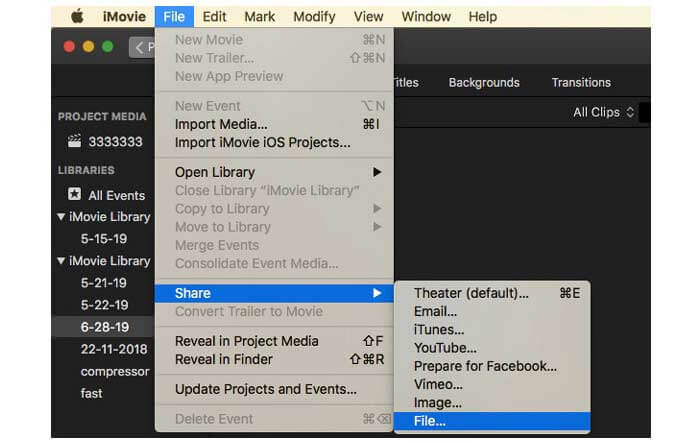
ส่วนที่ 4: วิธีการแปลงวิดีโอจาก MOV เป็น MP4 ด้วย VLC
VLC เป็นโปรแกรมแปลงวิดีโอโอเพนซอร์สเครื่องเล่นและตัวแก้ไขสำหรับหลายแพลตฟอร์ม ผู้ใช้ทั้งมือถือและเดสก์ท็อปสามารถแปลงไฟล์ MOV เป็น MP4 ได้ฟรีโดยใช้ VLC ดังนั้นคุณสามารถแปลง QuickTime เป็น MP4 บน iPhone และ Android ด้วย VLC ได้เช่นกัน VLC ดาวน์โหลดได้ฟรีและปลอดภัย คุณสามารถไปที่เว็บไซต์อย่างเป็นทางการเพื่อรับแพ็คเกจดาวน์โหลดทั้งหมด
ขั้นตอนที่ 1: เรียกใช้ VLC เลือก แปลง / บันทึก จาก สื่อ รายการ.
ขั้นตอนที่ 2: ใน เปิดสื่อ คลิกหน้าต่าง เพิ่ม เพื่อนำเข้าวิดีโอ QuickTime MOV จากนั้นคลิก แปลง / บันทึก เพื่อไปต่อ
ขั้นตอนที่ 3: เปิดไฟล์ ข้อมูลส่วนตัว รายการ. เลือก วิดีโอ - H.264 + MP3 (MP4).
ขั้นตอนที่ 4: คลิกเริ่มเพื่อเริ่มการแปลง QuickTime เป็น MP4 ด้วย VLC
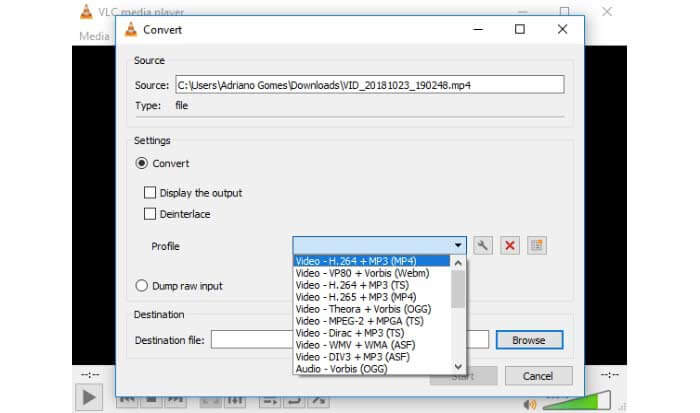
ส่วนที่ 5: คำถามที่พบบ่อยเกี่ยวกับการแปลง QuickTime เป็น MP4
คุณสามารถแปลง MOV เป็น MP4 ด้วย QuickTime ได้หรือไม่?
ไม่ได้คุณสามารถเปิดวิดีโอ MOV ด้วย QuickTime Player แต่ไม่รองรับการแปลงวิดีโอ MOV เป็น MP4 โดยใช้ QuickTime
QuickTime Pro พร้อมใช้งานหรือไม่
ใช่. เวอร์ชันล่าสุดคือ QuickTime Player 7 Apple ไม่เสนอการอัปเกรด QuickTime Pro อีกต่อไป คุณยังสามารถใช้ QuickTime Player Pro บนคอมพิวเตอร์ Windows หรือ Mac ของคุณได้ แต่ Apple ยกเลิกการสนับสนุน QuickTime ให้คุณ
โปรแกรมใดบ้างที่สามารถเปิดวิดีโอ MOV ได้
คุณสามารถเล่นไฟล์ MOV ด้วย QuickTime Player, iTunes, VLC, Windows Media Player, Adobe Flash และอื่น ๆ
โดยใช้ออนไลน์และออฟไลน์ข้างต้น ตัวแปลงวิดีโอคุณสามารถแปลง QuickTime เป็น MOV ได้ฟรีบนโทรศัพท์และคอมพิวเตอร์ของคุณ คุณสามารถใช้ตัวแปลง MOV เป็น MP4 ออนไลน์เปลี่ยนนามสกุลไฟล์ iMovie และ VLC เพื่อแปลงรูปแบบวิดีโอจาก QuickTime MOV เป็น MP4 หากคุณต้องการแปลงไฟล์ QuickTime เป็น MP4 โดยไม่ใช้แอปของบุคคลที่สาม FVC Free Online Video Converter เป็นตัวเลือกแรกของคุณ 100% ปลอดภัยและใช้งานได้ฟรี คุณสามารถแปลงวิดีโอ QuickTime เป็น MP4 และรูปแบบอื่น ๆ ที่มีคุณภาพสูงได้



 Video Converter Ultimate
Video Converter Ultimate บันทึกหน้าจอ
บันทึกหน้าจอ



